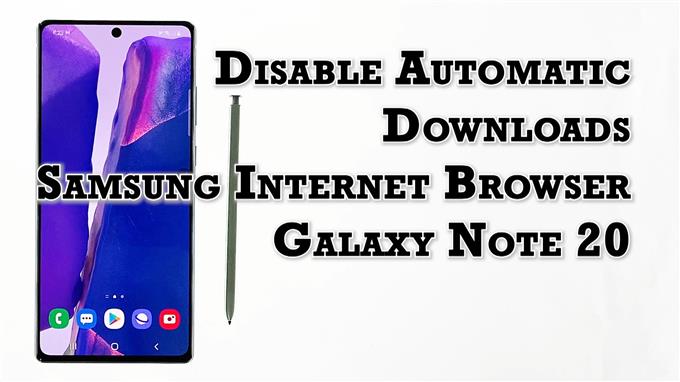Этот пост поможет вам настроить интернет-браузер Galaxy Note 20 по умолчанию для остановки автоматических загрузок. Прочтите, если вам нужна помощь в изменении настроек Интернет-браузера Samsung по умолчанию, чтобы отключить автоматическую загрузку онлайн-контента при подключении к сети Wi-Fi.
Автоматические загрузки в Android
Автоматическая загрузка — одна из многих функций современных браузерных приложений, будь то компьютеры или мобильные устройства. Если эта функция включена, устройство будет запрашивать автоматическую загрузку содержимого при каждом подключении к Wi-Fi Интернету.
Хотя эта функция обеспечивает некоторые преимущества, в частности, легкую загрузку содержимого, также могут возникнуть соответствующие проблемы, особенно если на вашем устройстве уже мало места для хранения.
Чтобы предотвратить возникновение потенциальных проблем, вы можете настроить браузер так, чтобы он автоматически останавливал загрузку онлайн-содержимого.
Если вам интересно, как это сделать на новом Note 20, я подготовил для вас пошаговое руководство.
Вот как отключить автоматические загрузки в интернет-браузере Samsung по умолчанию.
Простые шаги, чтобы остановить автоматические загрузки на вашем Note 20
Следующие шаги также применимы к другим смартфонам Samsung Galaxy, которые работают на той же версии Android, что и Note 20. Фактические экраны и элементы меню могут различаться в зависимости от модели устройства и поставщика услуг.
1. Чтобы начать, коснитесь Значок интернет-браузера Samsung внизу главного экрана.

Приложение браузера загрузится.
Если вы не видите этот значок на главном экране, вам нужно будет получить к нему доступ из окна просмотра приложений или экрана приложений. Просто прокрутите вверх от нижней части главного экрана, чтобы запустить программу просмотра приложений, затем найдите значок приложения браузера Samsung.
2. На главном экране браузера Samsung коснитесь значка значок меню представлена три короткие горизонтальные линии расположен в правом нижнем углу.

Появится всплывающее меню с основными элементами управления просмотром.
3. Найдите и коснитесь Настройки значок для продолжения.

Откроется другое окно, в котором будут выделены основные и расширенные настройки Интернета, которыми вы можете пользоваться и которыми вы можете управлять.
4. Прокрутите вниз и нажмите Сайты и загрузки.

Соответствующие функции будут загружены на следующем экране.
5. Прокрутите список до конца и включите переключатель рядом с Блокировать автоматические загрузки.

Это отключает функцию автоматической загрузки браузера и тем самым предотвращает вредоносные загрузки, которые могут вызвать проблемы на вашем устройстве.
Вы также можете настроить свой браузер так, чтобы он спрашивал вас перед загрузкой контента.
Просто включите переключатель рядом с Спросите перед началом загрузки вариант, если вы предпочитаете, чтобы ваше устройство работало таким образом при выполнении запросов на загрузку.
Зачем прекращать автоматические загрузки?
Есть много веских причин для отключения автоматической загрузки в браузере телефона. Во-первых, это предотвратит проникновение вредоносного программного обеспечения и повреждение приложений или системных функций вашего устройства. Некоторые загружаемые файлы содержат вредоносные программы, запрограммированные на кибератаки, включая вирусы, трояны, программы-вымогатели и шпионское ПО. Когда эти варианты программного обеспечения входят в ваше устройство, существует большая вероятность того, что они нанесут серьезный ущерб некоторым данным и общим функциям системы.
Еще одно преимущество отключения автоматической загрузки — управление хранилищем. Некоторые загруженные файлы могут иметь большие размеры. Чем больше файлов загружено, тем больше места для хранения используется. Обычно это происходит, если разрешено несколько автоматических загрузок файлов.
В конце концов память вашего телефона переполняется и заканчивается. Если это произойдет, возникнут проблемы с производительностью, включая медленную работу, случайные сбои, циклы загрузки и ошибки загрузки.
Все это можно предотвратить, если отключить автоматические загрузки, так как вам будет проще управлять памятью вашего телефона.
Другие варианты, кроме отключения автоматических загрузок
Хотя есть много веских причин для отключения автоматической загрузки файлов, на самом деле это не рекомендуется. При отключении все попытки загрузки, включая легитимные, будут заблокированы.
Если вы не хотите полностью отключать автоматические загрузки, вы можете оставить его включенным, но заблокировать определенные сайты. Здесь рекомендуется заносить сайты в черный список. Да, вместо этого вы можете добавить определенные веб-сайты или страницы в список ненадежных. Это возможно, если вы используете браузер Google Chrome.
Надеюсь это поможет!
Больше видеоуроков
Чтобы просмотреть более подробные руководства и видеоролики по устранению неполадок на разных мобильных телефонах и планшетах, посетите канал AndroidHow на YouTube в любое время.
Вы также можете прочитать:
- Как исправить обновление программного обеспечения Samsung Galaxy Note 9 не может быть завершено
- Как включить и отключить автоматические обновления на Galaxy S20
- Как быстро и легко отключить автоматические обновления Steam
- Как исправить Galaxy S10 Google Play Store не загружается